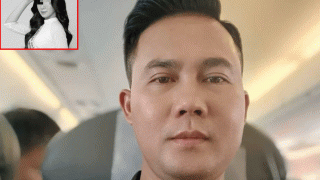Thật đáng tiếc là Pangu không tung ra công cụ dành cho phiên bản iOS 9.2, 9.2.1. Đội ngũ hacker chỉ có thể giúp người dùng ‘bẻ khoá’ nền tảng iOS 9.1 đã được Apple tung ra từ rất lâu. Không ngoại trừ khả năng công cụ Jailbreak iOS 9.2, iOS 9.2.1 sẽ xuất hiện khi iOS 9.3 được phát hành cho người dùng cuối.

Cụ thể, Apple đã vá 2 lỗ hổng bảo mật trên phiên bản iOS 9.1 hồi tháng 10/2015 nhằm ngăn chặn việc sử dụng tràn lan công cụ bẻ khoá của Pangu. Điều này cũng đã khiến những ai ham ‘vọc vạch’ chờ đợi mòn mỏi một công cụ Jailbreak hoàn chỉnh từ phiên bản iOS 9.1 trở đi suốt nửa năm qua.
Công cụ Jailbreak iOS 9.1 chỉ có thể hoạt động với thiết bị dùng chip 64-bit, bao gồm:
- iPhone 6s Plus, iPhone 6s, iPhone 6 Plus, iPhone 6, iPhone 5s
- iPad Air 2, iPad Air, iPad mini 4, iPad mini 3, iPad mini 2, iPad Pro
Một số thiết bị không tương thích bao gồm:
- iPhone 5, iPhone 5c
- iPod touch 5G
- iPad mini, iPad 2, iPad 3, iPad 4
Tuyệt vời hơn nữa là công cụ Jailbreak iOS 9.1 đều đã được tung ra dành cho cả máy Mac và Windows, bạn có thể tải về tại đây. Lưu ý:
- Công cụ Jailbreak của Pangu hiện có thể ‘bẻ khoá’ iOS 9.1, iOS 9, iOS 9.0.1, iOS 9.0.2.
- Công cụ Jailbreak của Pangu hiện không thể bẻ khoá iOS 9.2, iOS 9.2.1
- Công cụ Jailbreak của Pangu là hoàn toàn miễn phí
- Công cụ Jailbreak của Pangu là untethered jailbreak.
- Bạn cần phải có một chiếc máy tính (Mac hoặc Windows) để dùng công cụ Pangu
- Sao lưu toàn bộ thông tin thiết bị lên iCloud hoặc iTunes trước khi Jailbreak phòng những trường hợp không may có thể xảy ra
- Tắt hết các phần mềm diệt virus hoặc tường lửa để không ngăn chặn công cụ Pangu trong quá trình Jailbreak
Các bước tiến hành Jailbreak như sau:
Bước 1: Tải công cụ Pangu về, đường dẫn tại đây

Bước 2: Kết nối iPhone, iPad hoặc iPod Touch đến thiết bị máy tính thông qua cổng kết nối USB
Bước 3: Sao lưu dữ liệu thông qua iTunes. Sao lưu thành công, tắt iTunes, đồng thời tắt luôn ứng dụng Xcode nếu bạn đang mở.
-side.jpg)
Bước 4: Tắt passcode trên iPhone bằng cách, vào Setting > Touch ID & Passcode. Tắt Find my iPhone bằng cách, vào Setting > iCloud > Find my iPhone. Cuối cùng, kích hoạt chế độ máy bay để không làm gián đoạn khi đang jailbreak
Bước 5: Mở ứng dụng Pangu, bằng cách

Dành cho người dùng Mac: Để không xuất hiện thông báo “Pangu9 can’t be opened because it is from an unidentified developer” từ hệ thống, bạn nhấp chuột phải vào biểu tượng Pangu9 để xuất hiện thanh tuỳ chọn menu, nhấn chữ Open như hình trên đây.
Dành cho người dùng Windows: Nhấp chuột phải vào biểu tượng ứng dụng Pangu và chọn “Run as Administrator”
Bước 6: Pangu sẽ cần một khoảng thời gian ngắn để xác nhận được thiết bị. Lúc này, bạn nhấn phím Start
Bước 7: Nhấn Already Backup để bắt đầu tiến trình Jailbreak
Bước 8: Khi tiến trình chạy được 55%, thiết bị sẽ khởi động trở lại
Bước 9: Khi tiến trình chạy được 65%, bạn phải mở khoá thiết bị (nếu thiết bị chuyển về chế độ khoá màn hình)

Bước 10: Khi tiến trình chạy đuwocj 75%, Pangu sẽ nhắc bạn mở khoá thiết bị và chạy ứng dụng Pangu đã xuất hiện trên màn hình chính của máy. Nếu bạn không tìm thấy ứng dụng này, có thể dùng thanh tìm kiếm spotlight để tìm từ khoá “Pangu”. Đồng thời, nó cũng cài đặt ứng dụng mang tên WWDC, nhưng bạn không cần phải để ý đến nó. Sau khi Jailbreak hoàn chỉnh, ứng dụng Pangu cũng như WWDC sẽ tự động xoá khỏi thiết bị.
Bước 11: Tiếp đến, bạn nhấn phím Accept trên thiết bị iOS để cho phép quyền truy cập vào ứng dụng Photos. Nhấn Allow để cho phép ứng dụng Pangu truy cập vào ứng dụng Photos trên thiết bị của bạn.
Bước 12: Chờ đợi tiến trình Jailbreak hoàn tất. Thiết bị iPhone/iPad/iPod Touch của bạn sẽ khởi động trở lại.

Bước 13: Sau khi Jailbreak thành công, công cụ Pangu sẽ hiển thị một dòng thông báo “Already Jailbroken”. Bạn sẽ thấy biểu tượng Cydia xuất hiện trên thiết bị của bạn. Lúc này, bạn có thể kích hoạt trở lại chế độ AirPlane để khởi chạy ứng dụng Cydia. Cydia sẽ mất khoảng thời gian để “Preparing filesystem” khởi chạy trong lần đầu tiên. Sau khi hoàn thành, hãy respring thiết bị.
TechZ chúc bạn thành công.